iPhoneのSIMロック解除を他社のSIMカードを挿入せずに確認する方法
| category:SIMロック解除 | Posted by: | 更新日:2019年3月8日 公開日:2019年3月7日 |
ここでは、iPhoneのSIMロック解除を他社のSIMカードを挿入せずに確認する方法をご紹介しています。
NTTドコモやau、ソフトバンクで購入したiPhoneは契約した携帯電話会社の携帯電話回線のSIMカードのみしか利用できないようにロックが掛けられています。これをSIMロックと言います。
SIMロックを解除するには、契約している携帯電話会社の窓口または、各携帯電話会社が用意している契約者のWebページで行います。
- NTTドコモの契約者Webページ
- My docomo
- NTTドコモから購入したiPhoneのSIMロックを解除する方法は、こちらのページをご覧ください。
- au
- My au
- auから購入したiPhoneのSIMロックを解除する方法は、こちらのページをご覧ください。
- ソフトバンク
- Myソフトバンク
- ソフトバンクから購入したiPhoneのSIMロックを解除する方法は、こちらのページをご覧ください。
iPhoneのSIMロック解除を行った後の確認は、SIMロックになっていた携帯電話会社以外のSIMカードをiPhoneに挿入して電源を入れて行います。
しかし、MNPを利用して携帯電話会社の乗り換えをしようと思っている場合など、iPhoneのSIMロック解除を行った時点ではまだ他社のSIMカードが手元に無い場合も結構あると思います。
NTTドコモ、au、ソフトバンクのSIMロック解除のWebページを見ると、「SIMロック解除申請した後に他社のSIMカードをiPhoneに挿入して電源を入れることでSIMロック解除が完了します。」と書かれています。
この文を見ると、他社のSIMカードを挿入しないとSIMロック解除が完了しないと思われるかもしれませんが、そういうわけではありません。
iPhoneのSIMロック解除は、携帯電話会社でのSIMロック解除申請処理が完了した段階で、SIMロックを判断するAppleのアクティベーションサーバーのSIMロック登録項目がアンロック(SIMロック解除)に変更されるので、別に他社のSIMカードを挿入してiPhoneを起動しないとiPhoneのSIMロック解除が完了しないということではありません。
携帯電話会社にiPhoneのSIMロックの解除申請を完了した段階で、iPhoneのSIMロックは解除されています。
多分、携帯電話会社のWebページでこのような掲載がされているのは、携帯電話会社からAppleのアクティベーションサーバーへのSIMロック解除変更処理がデータ通信の不具合等で完了されていない可能性もあるので、「SIMロック解除がされているのを確認してください」という意味合いがあるのかと思います。
他社のSIMカードが手元にあれば、それをiPhoneに挿入して電源を入れれば、SIMロック解除されているかすぐに確認できますが、他社のSIMカードが無い場合には、iPhoneのハードにはSIMロック設定は無いため、SIMロックが解除されているかiPhoneの設定アプリの画面を見ても分からないので、ユーザーは、本当にiPhoneのSIMロックが解除されたかどうかわかりません。
他社のSIMカードが手元に無くてSIMロック解除が完了しているかどうか不安に思う人は、ここでご紹介している方法で、iPhoneのSIMロックが解除されているか確認することが出来ます。
iPhoneのSIMロックの仕組みについて
iPhoneのSIMロックが解除されたか確認する方法の前に、iPhoneのSIMロックの仕組みについて簡単にご説明します。
iPhoneのSIMロックの仕組みを理解していると、SIMロック解除の確認する方法を理解しやすくなります。
iPhoneのハード(機器)内にはSIMロックの仕組みは無い
SIMロックというと、携帯電話機器のハード内部に設定されていると思われるかもしれませんが、iPhoneの場合には、iPhoneの機器内にはSIMロックの設定や仕組みはありません。
iPhoneの機器内部は、SIMロックされているiPhoneとSIMフリーまたはSIMロック解除されたiPhoneでは何も違いはありません。
iPhoneのSIMロックは、iPhoneが起動する時にAppleのアクティベーションサーバーとの確認で行われる
iPhoneは、電源を入れて起動する時に必ずAppleのアクティベーションサーバーにアクセスします。
Appleのアクティベーションサーバーの認証確認が無いと、iPhoneのアクティベーションが完了せず、iPhoneが使用できないようになります。
SIMロックは、このAppleのアクティベーションサーバーにアクセスした時に、そのiPhoneがSIMフリーなのか?それとも、携帯電話会社のSIM専用にロックされているかの確認と認証が行われます。
この時に、例えば、Apple側から、NTTドコモのSIMロックという回答がされると、iPhoneに挿入されているSIMカードの携帯電話会社を確認して、一致している場合のみ、アクティベーションが完了して、iPhoneのモバイル通信が可能になります。
SIMカードの携帯電話会社が不一致の場合には、「SIMカードが無効です」とメッセージ表示され、SIMカードの携帯電話回線を使ったモバイル通信は出来ない状態でiPhoneは起動します。
尚、「SIMカードが無効です」のメッセージ表示されたiPhoneは、Wi-Fi接続では利用することは可能です。
iPhoneのSIMロックの仕組みについては、こちらのページでもう少し詳しくご説明しています。
他社のSIMカードを挿入せずに、iPhoneのSIMロックが解除されたか確認する方法
iPhoneのSIMロック解除申請をした後、他社のSIMカードをiPhoneに挿入せずに、iPhoneのSIMロックが解除されているか確認するには、次の操作方法で行います。
- パソコンにUSBケーブルでiPhoneを接続する
- iTunesソフトを開く
- iPhoneの暗号化バックアップを行う
- iPhoneの設定アプリ画面でiPhoneの初期化する
- 3で保存した暗号化バックアップを復元する
1.パソコンにUSBケーブルでiPhoneを接続する
iTunesのインストールされたインターネット接続できるパソコンにUSBケーブル(Lightningケーブル)を挿し、iPhoneとパソコンを接続します。
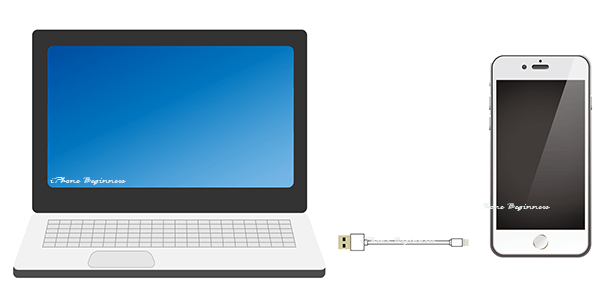
2.iTunesソフトを開く
パソコンにiPhoneを接続したら、パソコンのiTunesソフトを起動します。

3.iPhoneの暗号化バックアップを行う
4のiPhoneの初期化を行った後に、iPhoneの内部データを復元するために、iPhoneのバックアップファイルを保存します。
iPhoneのSIMロック解除を確認するだけなら、別にiTunesの暗号化バックアップでなくても、iCloudのバックアップでも、暗号化されていないバックアップでもいいのですが、iPhoneの内部データの消去されないようにするには、暗号化バックアップを選択して保存することをお勧めします。
iPhoneのバックアップを暗号化にチェックを入れ、今すぐバックアップボタンをクリックして、暗号化バックアップをパソコン内に保存します。
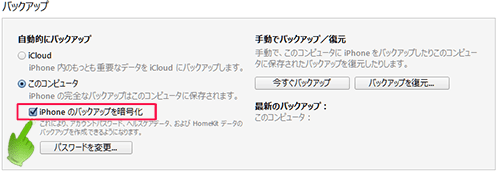
4.iPhoneの設定アプリ画面でiPhoneの初期化する
暗号化バックアップが完了したら、iPhoneの設定アプリ画面を開きます。
一般設定のリセット画面を開きます。
すべてのコンテンツと設定を消去を実行して、iPhoneを初期化します。
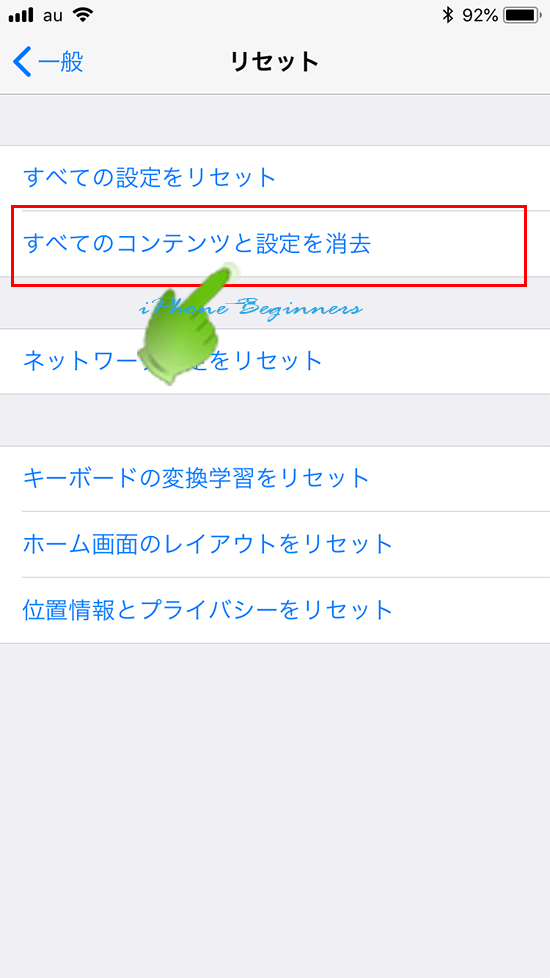
エラーメッセージが表示されるが初期化を進める
初期化の処理の最後の方で、「デバイスからアクティベーション情報を取得できなかったため、iPhoneをアクティブにできませんでした。」というエラーメッセージが表示されますが、無視して続行します。
「iPhoneのロックが解除されました」のメッセージが表示される
iPhoneの初期化が完了すると、iTunesの画面に、「iPhoneのロックが解除されました」とメッセージが表示されます。
このメッセージが表示されれば、SIMロックは解除されています。
5.3で保存した暗号化バックアップを復元する
SIMロック解除が確認できたので、3で保存した暗号化バックアップをiPhoneに復元を行います。
iPhoneの初期化を行っているので、暗号化バックアップの復元が完了したら、iCloudへのサインイン等を行います。
以上が、他社のSIMカードを挿入せずに、iPhoneのSIMロック解除を確認する方法の操作手順となります。
